فراز نتورک اولین ارائه کننده رایگان ویتایگر فارسی، با تقویم شمسی است
نرم افزار سی آر ام ویتایگر راهکاری عالی در عرصه مدیریت ارتباط با مشتریان است
مزایای استفاده از نرم افزار CRM
ویتایگر پرطرفدارترین نرم افزار ارتباط با مشتریان در دنیاست.
به تعدادی از این مزایا که از سوی کاربران مطرح شده است، اشاره میکنیم:
نرم افزارهای CRM به بهبود و ارتقاء ارتباطات درون سازمانی و برون سازمانی
با هدف ایجاد و حفظ روابط در بلند مدت کمک می کنند.
نرم افزار CRM با افزایش نرخ تبدیل سرنخ های فروش به مشتری بالفعل،
یادآوری پیگیری ها و امور،دسته بندی فرصتها و مشتریان، بیش فروشی و فروش مکمل،
تکرار خرید در کنار وفادارسازی مشتری و کاهش هزینه ها به افزایش فروش نیز کمک می کنند.
ابزارهای دیگر CRM بمنظور خودکار سازی امور و ارائه گزارشات لحظه ای به ارتقاء بهره وری
و ایجاد همکاری تیمی پرسنل کمک می کنند.
تمامی این ابزارها با هدف بهبود تجربه مشتری، افزایش پاسخگویی به نیازها و درخواست های وی
و در نتیجه افزایش فروش استفاده می شوند.
این نرم افزار راهکاری جامع و یکپارچه متشکل از اتوماسیون اداری،اتوماسیون بازاریابی،
اتوماسیون فروش،خدمات پس از فروش،مدیریت ارتباط با مشتری،مدیریت پروژه،مدیریت اسناد و … می باشد
و همچنین با دارا بودن ابزارهایی مانند انبارداری،مدیریت ایمیل،مدیریت پیامک،
اتصال به سیستم تلفنی و سیستم مدیریت گردش کار و… شما را در مدیریت مجموعه تان یاری می نماید.
2. شخصی سازی نرم افزار CRM ویتایگر
3. تنظیمات مدیریتی نرم افزار ویتایگر
4. آموزش تبدیل فایل اکسل به فایل csv
5. آموزش مدیریت مالیات در سیستم ویتایگر
6. آموزش تنظیمات سرور ایمیل در ویتایگر
7. سرنخ فروش چیست و چگونه می توان ایجاد کرد؟
8. آموزش تبدیل سرنخ به فرصت فروش در نرم افزار ویتایگر
9. آموزش ایجاد یک رویداد برای یک سازمان در ویتایگر
10. آموزش ایجاد پیش فاکتور برای محصولات و خدمات در ویتایگر
11. آموزش بخش محصولات در نرم افزار ویتایگر
12. آموزش بخش سرویس ها در ویتایگر
13. آموزش بخش مخاطبین در نرم افزار ویتایگر
14. آموزش ایجاد یک رکورد سازمانی در ویتایگر
15. آموزش ایجاد ومدیریت کمپین های تبلیغاتی در ویتایگر
16. آموزش ایجاد دفترچه قیمت و نحوه اضافه کردن محصولات به آن
17. آموزش بخش تامین کنندگان در نرم افزار ویتایگر
18. مدیریت سفارشات فروش در ویتایگر
19. آموزش ماژول تیکت در نرم افزار ویتایگر
20. آموزش ایجاد سوالات متداول برای پشتیبانی مشتری
21. آموزش کار با ماژول های قراردادهای خدمات و پرونده فروش محصولات در ویتایگر
22. آموزش مدیریت پروژه با استفاده ار ویتایگر
23. آموزش بخش های سطل بازیابی و ماژول ویپ در ویتایگر
24. آموزش بخش اسناد در نرم افزار ویتایگر
25. آموزش ماژول سفارش خرید در ویتایگر
26. آموزش ماژول وب فرم در نرم افزار ویتایگر
27. آموزش نحوه گزارش گیری از ماژول های مختلف ویتایگر
درخواست مشاوره
برای کسب اطلاعات بیشتر درباره این دوره درخواست مشاوره خود را ارسال کنید و یا با ما در تماس باشید.
درخواست مشاورهدوره های مرتبط
نرم افزار CRM ویتایگر – سامانه ارتباط با مشتری ویتایگر (CRM Vtiger)
نرم افزار CRM ویتایگر نرم افزار CRM (Customer Relationship Management) یا مدیریت ارتباط با مشتری، یک نرم افزار جامع است…
آموزش راه اندازی سامانه هوشمند مدارس مودل
دانلود Adobe Connect Enterprise 10.8
نصب و راه اندازی Adobe Connect
دوره عملی و کاربردی تدریس شده
امتیاز دانشجویان دوره
نظرات
تنها اشخاصی که این محصول را خریداری کرده اند و وارد سایت شده اند می توانند در مورد این محصول بازبینی ارسال کنند.


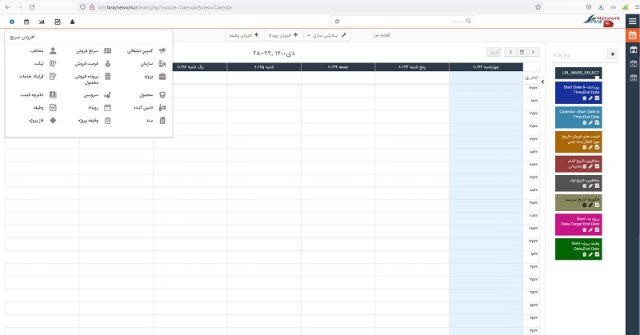
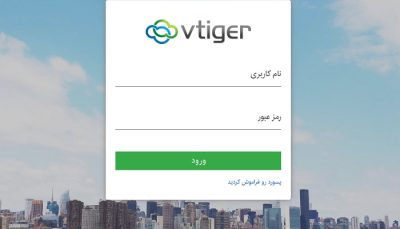
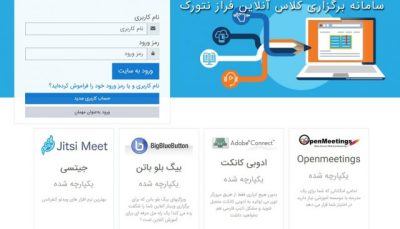
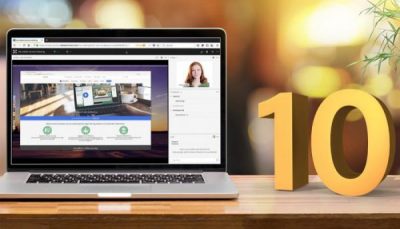
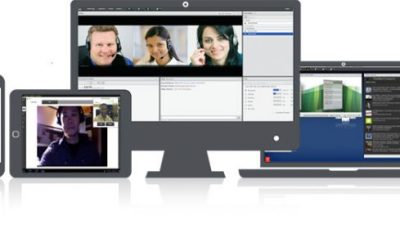
علی پاکدل( دانشجوی دوره )
سلام. مهندس جان فایل نصبی vtiger فارسی ساز شده رو از کجا میتونیم دانلود کنیم جهت نصب؟ ممنون
مهندس عیسی رشوند(مدیریت)
سلام نسخه فارسی فایل دانلودی نداره ، این سرویس توسط تیم فنی ما فارسی شده ، برای شرکت و سازمان هایی که این سرویس را نیاز داشته باشند راه اندازی می کنیم
علی پاکدل( دانشجوی دوره )
دوره جذابی به نظر میاد، سپاسگزارم. انشاءالله اگر زود تر تموم بشه که خیلی خیلی عالی میشه.